- Упаковка и комплект поставки TSC TX600
- Конструкция и внешний вид TSC TX600
- Установка расходных материалов в TSC TX600
- Подключение, калибровка и настройка TSC TX600
- Меню принтера TSC TX600: настройки и принудительная калибровка
- Создание и печать этикеток в программе BarTender
- Выводы
- Технические характеристики TSC TX600
Компания «Интер АйДи» протестировала термотрансферный принтер этикеток TSC TX600, главная особенность которого – поддержка печати с очень высоким разрешением в 600 dpi. Это максимально возможная величина среди всех принтеров этикеток, причем следует учесть, что речь идет не о промышленном, а об офисном устройстве, относительно недорогом и обладающем относительно небольшими габаритами.
К другим особенностям TX600 относятся возможность использовать рулоны риббона с длиной намотки 300 метров, наличие цветного ЖК-дисплея, комплект интерфейсов подключения (USB 2.0, RS-232, Ethernet), а также USB-хост и карт-ридер для расширения встроенной памяти.
Упаковка и комплект поставки TSC TX600
- Принтер этикеток TSC TX600 поставляется в коробке из плотного картона. Из-за надежной защиты – два крупных блока из вспененного материала - упаковка оказывается существенно больше самого устройства.Кроме того, внутри коробки находятся: блок питания,
- USB-кабель для подключения к ПК,
- инструкция,
- диск с программным обеспечением
- и комплектующие для установки расходных материалов – два вала и 1-дюймовая втулка для смотки риббона.
Блок питания TX600 (24 В и 5,41 А на выходе), кстати, внушительного размера, а на диске с ПО имеется драйвер принтера, фирменная диагностическая утилита TSC и популярный редактор для создания этикеток BarTender – позже мы воспользуемся им при подготовке образцов печати.



Конструкция и внешний вид TSC TX600
Корпус TX600 выполнен из качественного, немаркого пластика и отличается эргономичной формой, благодаря которой переносить и обслуживать принтер TSC довольно удобно, даже несмотря на солидный вес в 4 с небольшим килограмма. При размерах 226x200x332 мм устройство не занимает слишком много места на рабочем столе и может быть установлено рядом с системным блоком ПК.
Все разъемы подключения, USB-хост, карт-ридер и гнездо питания TX600 выведены на тыльную сторону. При этом выключатель располагается на правой панели внизу и, таким образом, всегда оказывается в зоне доступа пользователя. Отметим, что зачастую у офисных моделей принтеров этикеток выключатель находится сзади.




Наличие у TSC TX600 мощного встроенного процессора предоставляет широкие возможности для настройки принтера и управления печатью без запуска специальных программ на ПК. Для этого принтер этикеток оснащается встроенным меню. На верхней панели TX600 располагаются сразу шесть различных клавиш, четыре из которых объединены в единый блок и служат для перемещения по меню, а две остальных являются функциональными элементами. Все действия визуально контролируются на цветном ЖК-дисплее диагональю 3,5 дюйма. Дисплей откидной и способен занимать несколько различных положений.

Для установки расходных материалов в TX600 необходимо поднять верхнюю крышку принтера, которую удерживают на месте два фиксатора по бокам. Ослабить их можно, слегка провернув на себя.
Под крышкой принтера TSC находится держатель рулона этикеток, направляющие, вал протяжного механизма и датчики положения этикеток. Створки держателя раздвигаются вручную, без какого-либо вспомогательного элемента. Направляющие также являются подвижными – для их перемещения необходимо зажать небольшую зеленую клавишу справа. Отметим, что все механизмы великолепно отлажены и функционируют должным образом: пользователю не нужно прилагать больших усилий, чтобы раздвинуть створки держателя, а направляющие имеют свободный ход и перемещаются с большой точностью.
Печатная головка TSC TX600 вмонтирована в крышку принтера. Снизу и сверху от нее находятся два отсека для установки риббона. Интересная особенность – оба отсека закрываются отдельными крышками.


TX600 позволяет подключать различные аксессуары: внешнтй держатель, отрезчик и отделитель этикеток. Кроме того, возможна установка Bluetooth- и Wi-Fi-адаптеров.
Установка расходных материалов в TSC TX600
Рассматриваемый нами принтер этикеток поддерживает прямую термопечать и термотрансферную печать. В первом случае понадобится установка только рулона этикеток. При термотрансферной печати, помимо этикеток, используется еще и красящая лента – риббон. Соответственно ее также необходимо установить в принтер этикеток.
Чтобы наглядно продемонстрировать процесс установки этикеток и риббона в TSC TX600 мы подготовили подробные видеоинструкции и размещаем их ниже.
Установка рулона этикеток в TSC TX600

После первой установки носителя калибровка TX600, как правило, производится автоматически – одним нажатием кнопки «Подача» (англ. «Feed», справа под экраном). Однако при замене носителя может потребоваться принудительная калибровка. В TSC TX600 это возможно тремя способами: включением с зажатой кнопкой «Подача», из меню принтера и с помощью специальной программы.
Первый способ достаточно распространенный и мы уже не раз рассматривали его в обзорах других принтеров этикеток. После включения принтера необходима дождаться сигнала о начале калибровки и отпустить кнопку «Подача» - принтер произведет калибровку по зазору этикетки. Об остальных способах калибровки TX600 читайте ниже.
Установка рулона риббона в TSC TX600

Обращаем ваше внимание, что пружины в отсеках для риббона довольно жесткие и требуют определенных усилий при установке валов. Несмотря на солидный вес TX600 и устойчивость конструкции, мы настоятельно рекомендуем придерживать принтер свободной рукой.
Подключение, калибровка и настройка TSC TX600
При подключении TSC TX600 к компьютеру под управлением Windows 10 по USB принтер этикеток определяется операционной системой автоматически. Если все-таки установка драйвера потребуется, его можно найти на прилагающемся в комплекте к принтеру диске. Кроме того, драйвер доступен для скачивания на сайтах TSC и «Интер АйДи». Процесс установки драйвера TX600 понятен и не займет много времени – достаточно просто следовать инструкциям мастера.
На прилагающемся диске также имеется фирменная утилита Diagnostic Tool (есть и на сайте производителя). Это мощное программное средство, упрощающее подключение, настройку и, вообще, всю работу с TX600. В частности, утилита будет полезна при подключении принтера этикеток через COM- и Ethernet-порты или при установке аксессуаров.
Diagnostic Tool можно использовать и для принудительной калибровки принтера этикеток. Запустите утилиту (возможен запуск из zip-архива), нажмите на кнопку «Калибровка датчика» и задайте необходимые параметры, либо просто оставьте все как есть, если необходима калибровка с параметрами по умолчанию. Для запуска процесса калибровки нажмите «Калибровать».
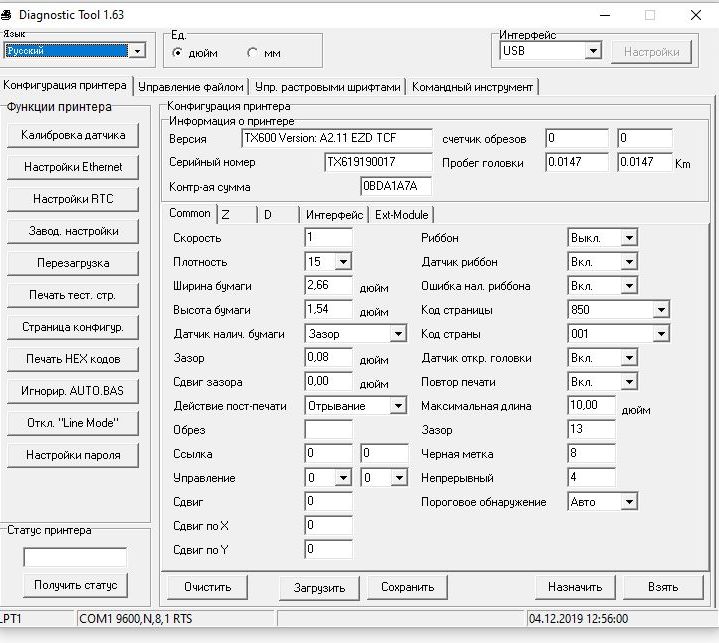
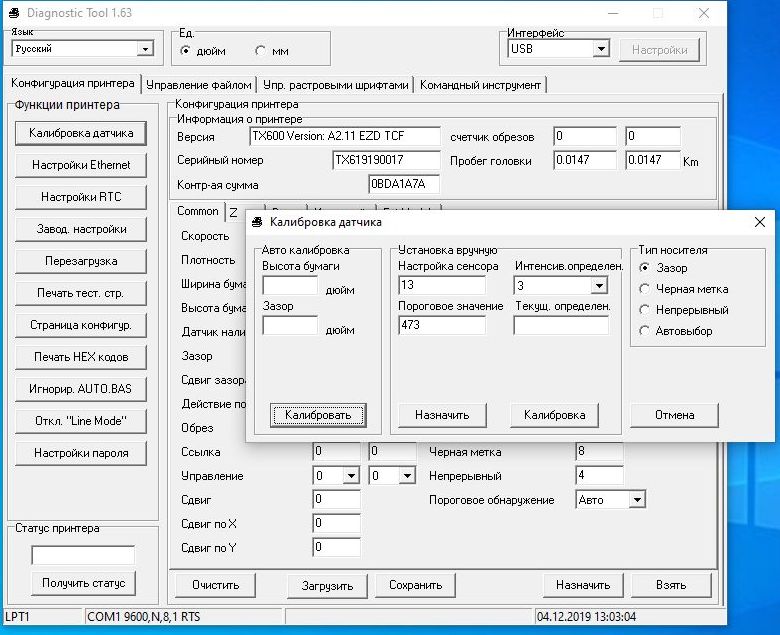
Меню принтера TSC TX600: настройки и принудительная калибровка
TX600 обладает широкими возможностями для настройки из встроенного меню принтера.
Чтобы войти в меню принтера, нажмите на кнопку слева от дисплея на верхней панели. Первые два раздела – TSPL и ZPL2 – позволяют установить параметры печати, такие как скорость, насыщенность, направление, режим и т.д.
Для принудительной калибровки принтера выберите раздел меню «Параметры датчиков» (выбор осуществляется нажатием правой кнопки, для перемещения по меню используйте объединенные в блок клавиши в центре). Первый пункт в разделе носит название «Автокалибровка», его выбор запустит процесс калибровки по зазору с запрограммированными производителем параметрами. В большинстве случаев этого окажется достаточно, чтобы этикетки «встали» точно на линии отрыва. При необходимости можно задать параметры калибровки и вручную.





С помощью встроенного меню TSC TX600 также возможна диагностика принтера этикеток и, в том числе, тестовая печать. Для этого выберите раздел «Диагностика» («второй» экран меню, листайте все время вниз) и в нем – «Печать конфигурации», после чего будут напечатаны системные данные.
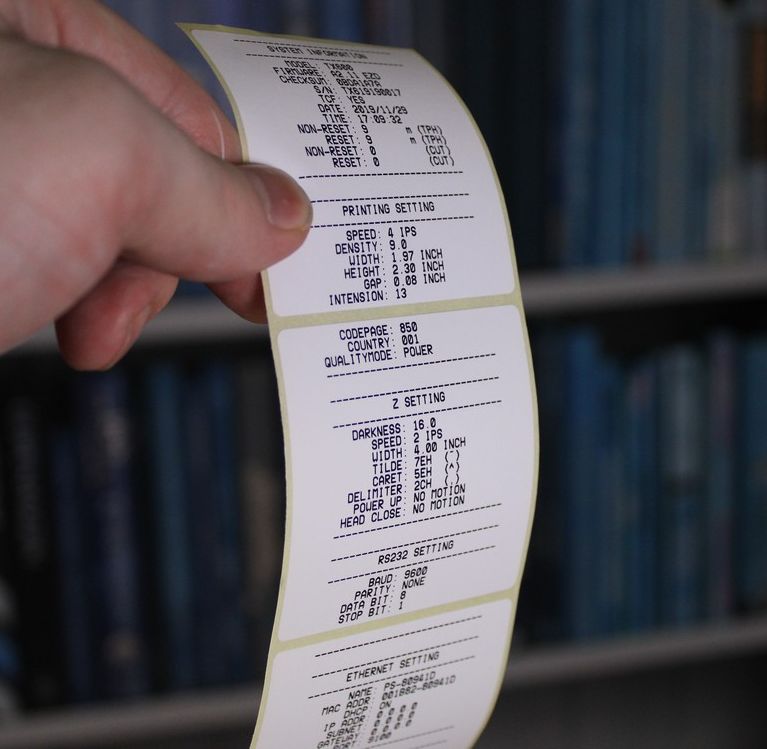

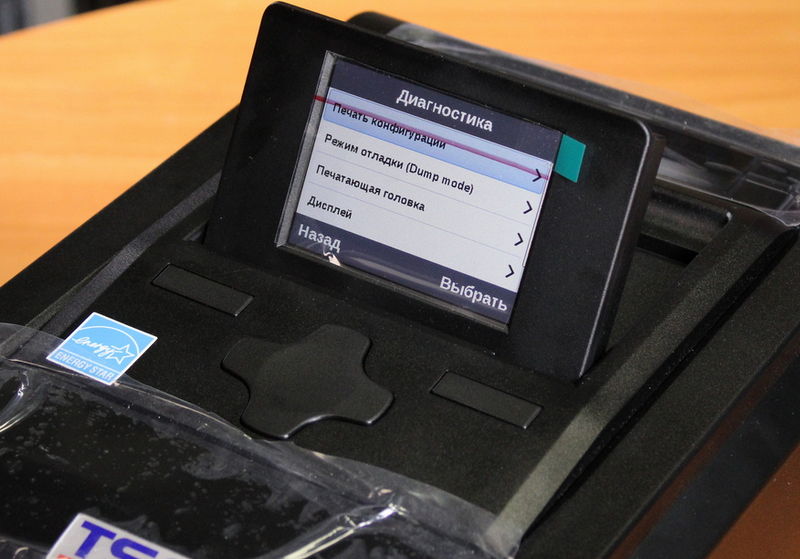
Создание и печать этикеток в программе BarTender
BarTender является широко востребованным ПО для создания и печати этикеток. Дружественный интерфейс, интуитивно понятный принцип работы и широкий набор функций позволяют довольно быстро освоиться в этой программе и создавать этикетки, содержащие разнообразные объекты: текст, изображения, штрих-коды и т.д. При этом, BarTender поддерживает интеграцию с другими программами - например, для числовых значений штрих-кода можно использовать переменные данные, импортированные из таблиц Excel (вот ссылка на соответствующую видеоинструкцию).
Чтобы протестировать возможности TSC TX600, мы создадим в BarTender несколько этикеток. Учитывая, что в принтере установлена печатающая головка с разрешением 600 dpi, которая позволяет печатать мелкие объекты с высокой четкостью, расположим на этикетках текст крайне малого размера.
Для создания этикеток в BarTender, после установки, активации и запуска программы, выберите пункт «Создать новый документ». Далее оставьте активным пункт «Пустой шаблон» (если хотите создать этикетку с нуля) и укажите принтер (TSC TX600).
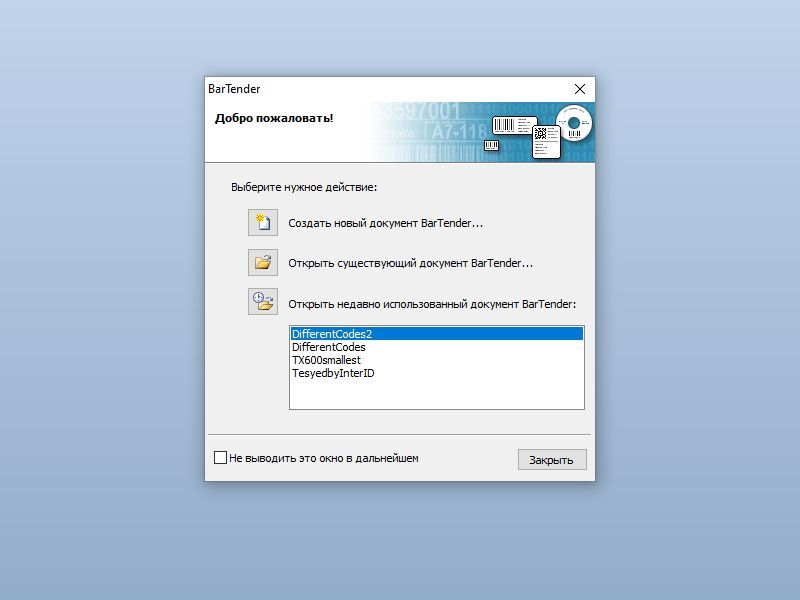
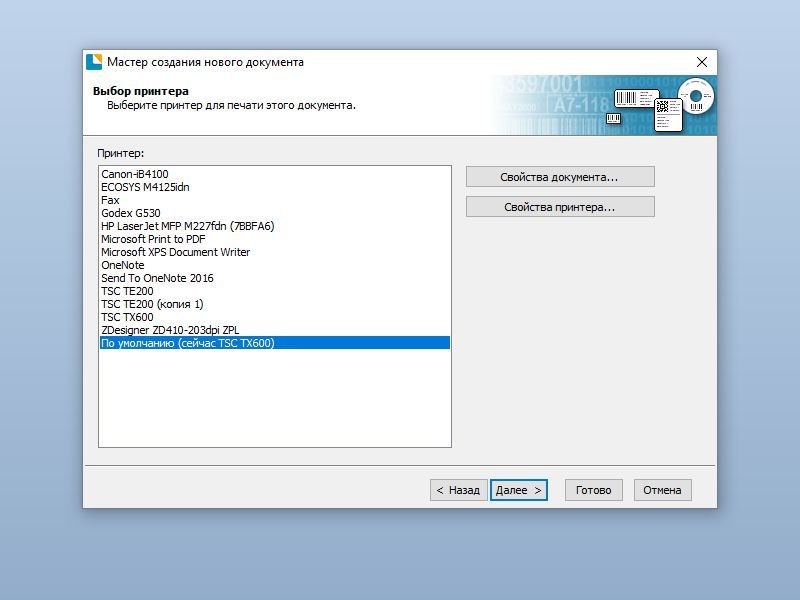
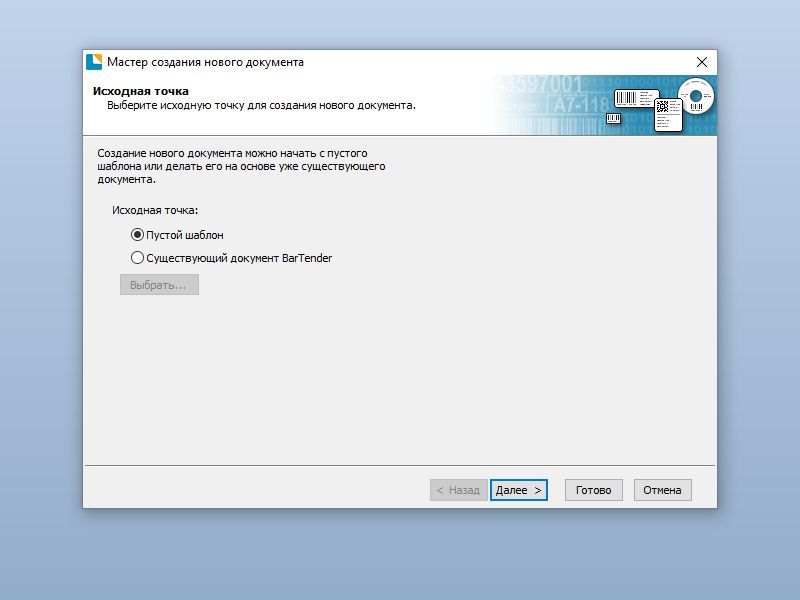
На этапе выбора принтера можно задать параметры печати: метод, скорость, интенсивность и т.д. Поскольку мы собираемся печатать мелкий текст, наиболее подходящим для нас является метод прямой термопечати, при котором на этикетке создается наиболее четкий отпечаток. Скорость также стоит установить минимальную. Все эти параметры задаются в разделе «Свойства документа» (нажмите на соответствующую кнопку). Метод печати указывается на вкладке «Материал для печати», а скорость – на вкладке «Параметры». Чтобы изменения вступили в силу, нажмите «ОК».
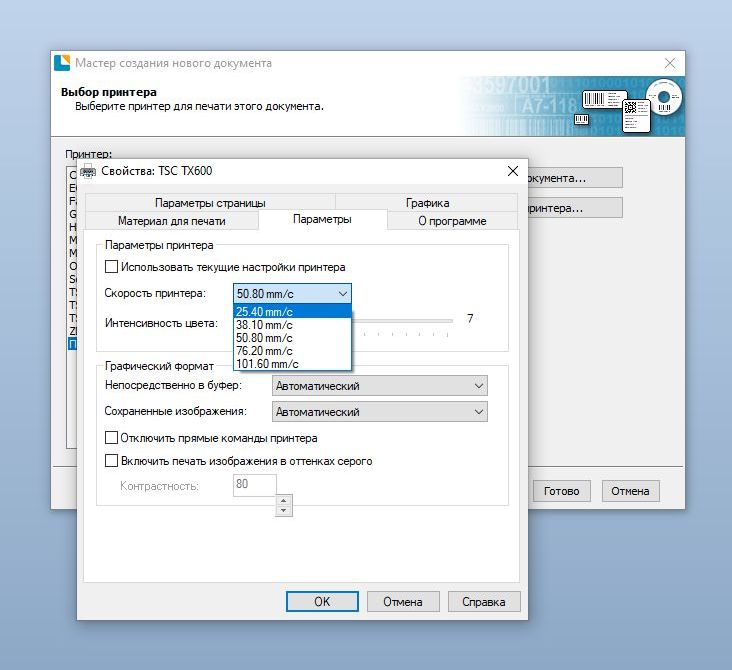
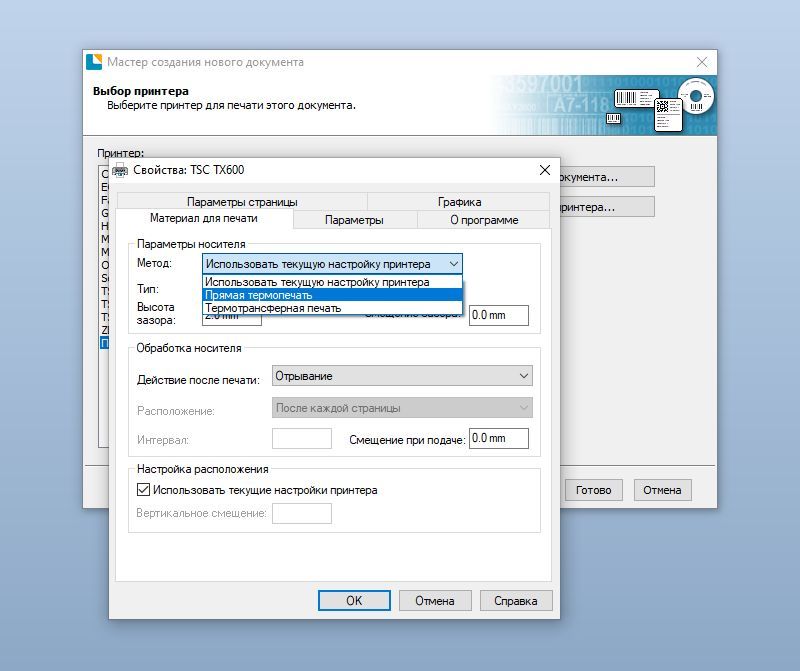
Следующий шаг при создании этикетки в BarTender – выбор комплекта этикетки (размер, объекты и их расположение относительно друг друга). Оставим активным пункт «Установить специальные параметры», а затем зададим количество элементов на странице (один), отступы по краям, а также форму, размер и ориентацию этикетки.
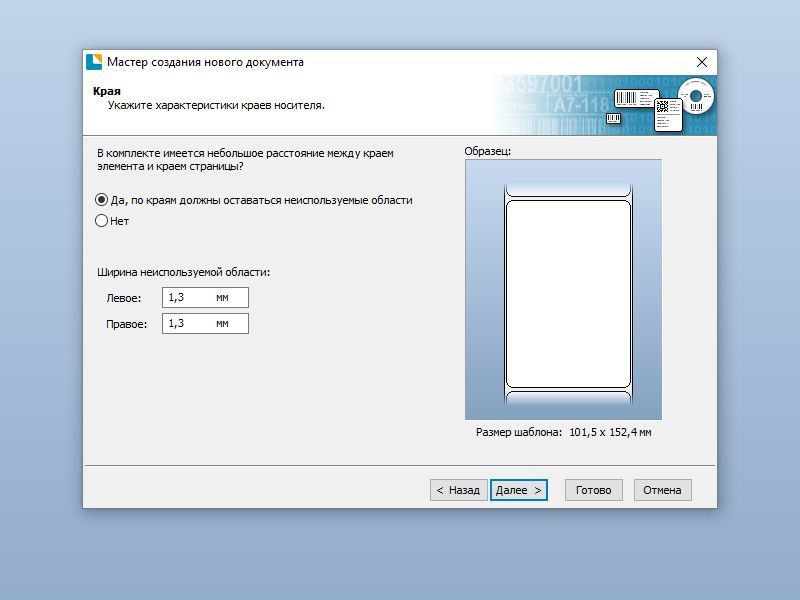
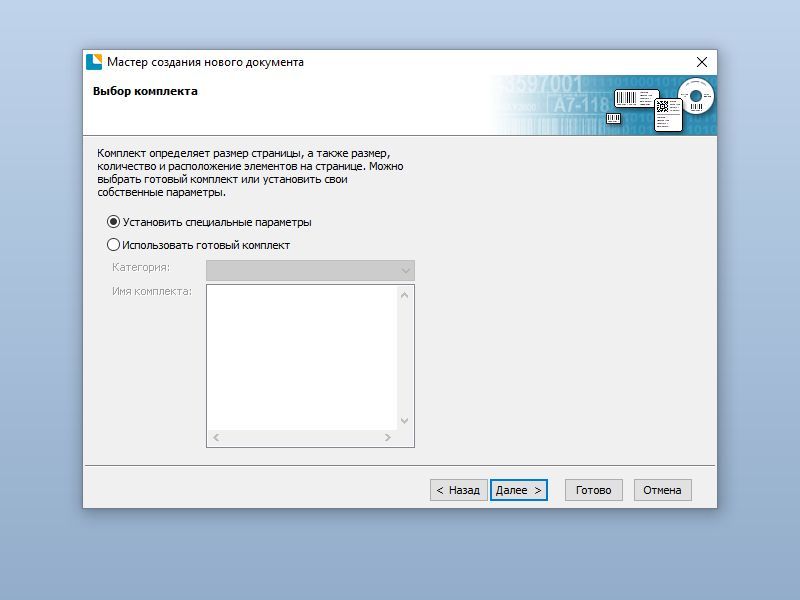
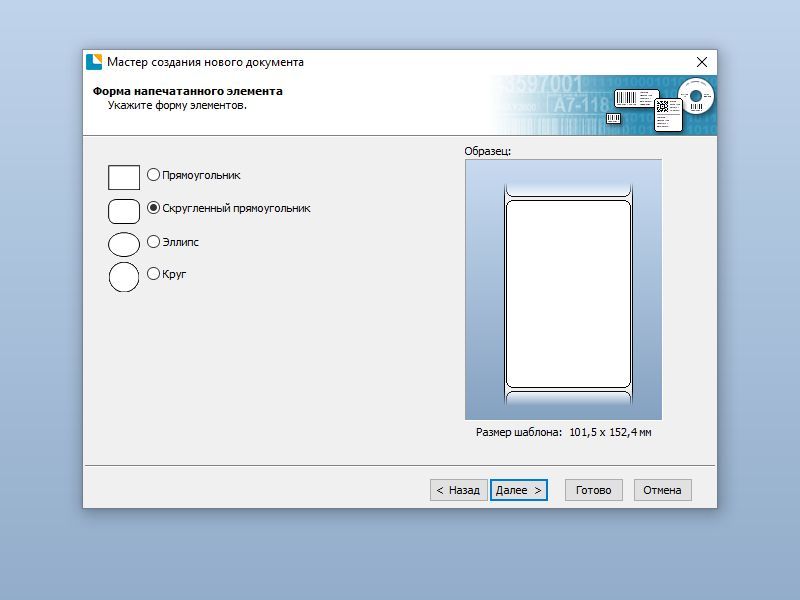
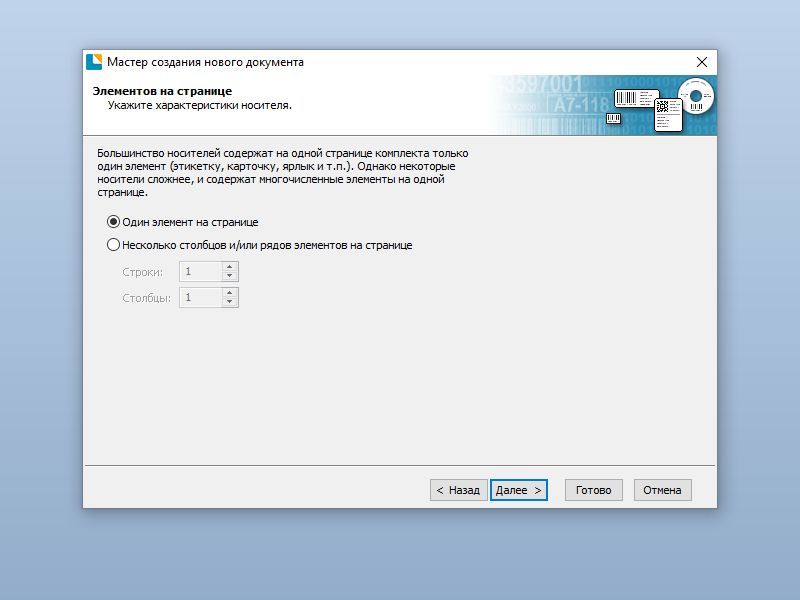
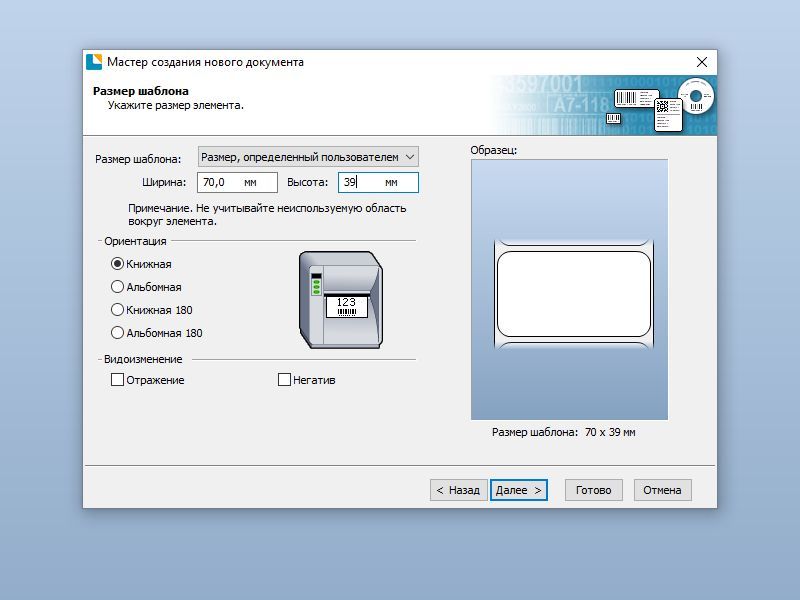
Пропускаем шаг "фон шаблона" и.. все, можно нажимать «Готово!»
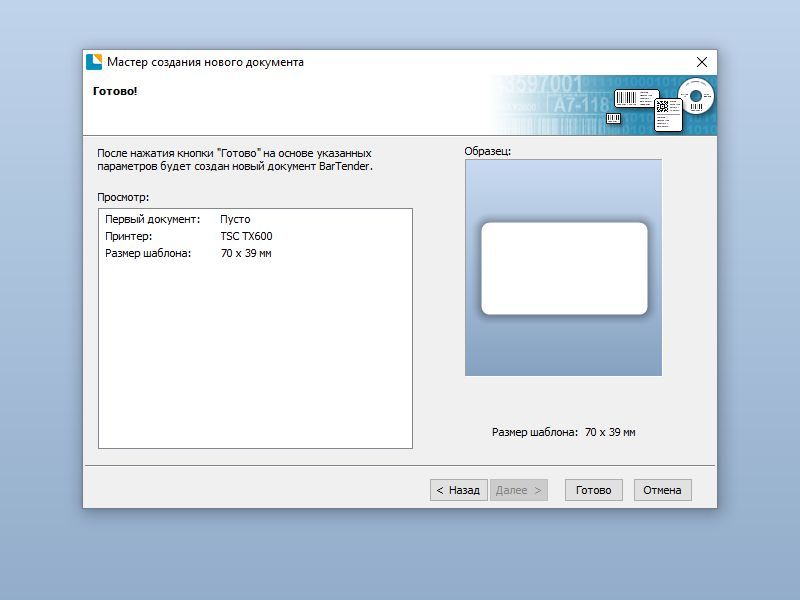
Печать термоэтикеток
Как мы отмечали ранее, в BarTender пользователю доступны различные объекты, но сейчас мы ограничились только текстовой информацией и взяли в качестве образца текст со страницы «О компании» на сайте «Интер АйДи». Текст был перенесен на термоэтикетку размером 70x39 мм.
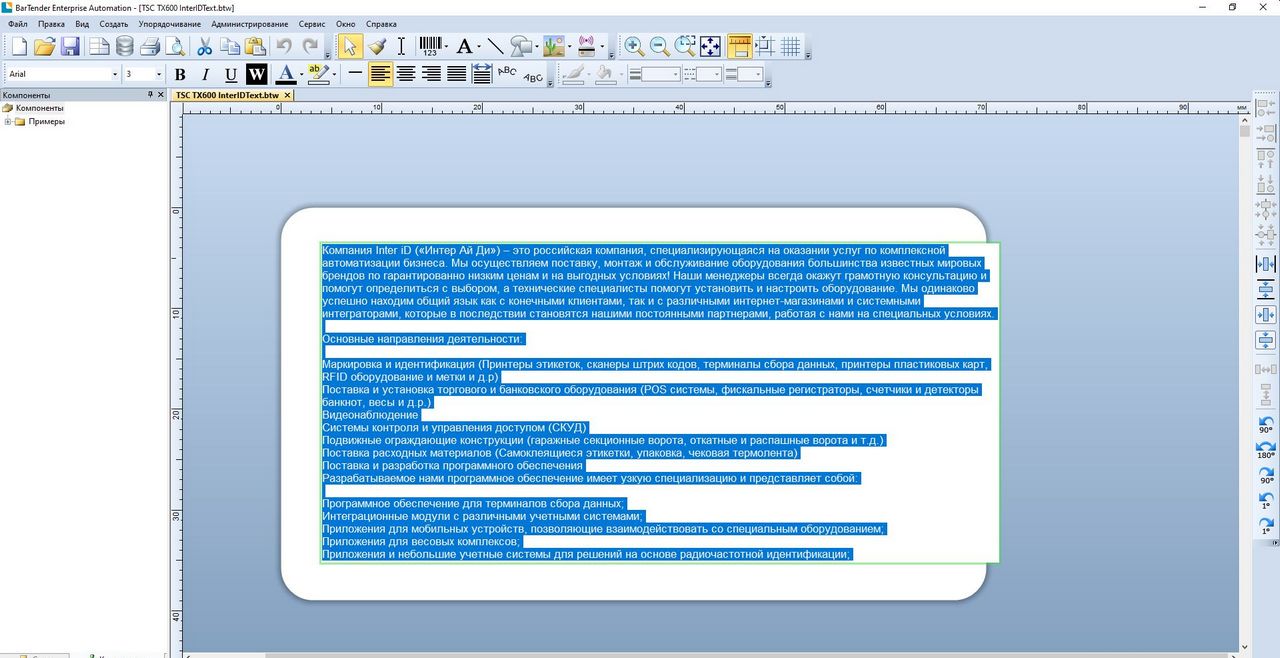
При печати текста, набранного шрифтом Arial и третьим кеглем (размер прописных букв по высоте приблизительно 1 мм, а строчных еще меньше), TSC TX600 выдал очень хороший результат – все буквы на этикетке отчетливо различимы и текст легко читается. Ниже размещаем фотографию этикетки с напечатанным на ней текстом:
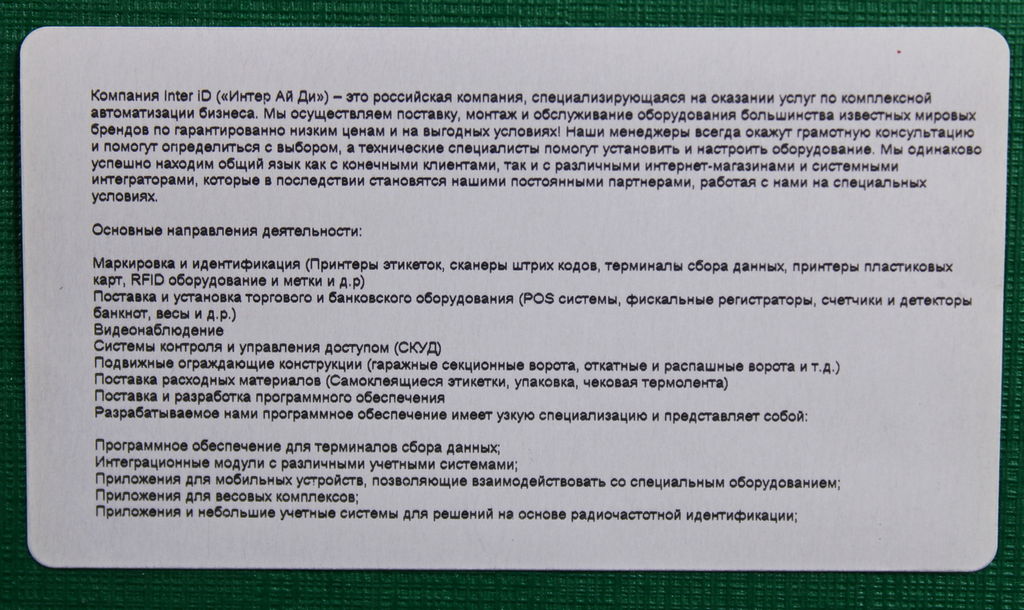
Уменьшив кегль до 2 пунктов (прописные буквы по высоте около 0,5 мм), мы получили уже не такой отчетливый отпечаток, однако текст все еще доступен для чтения.
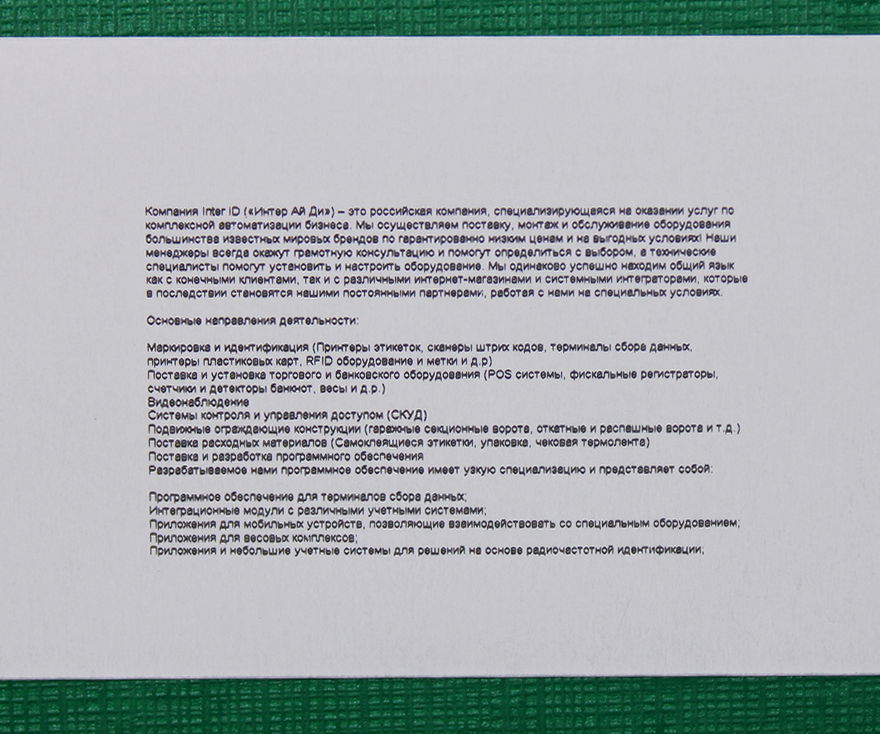
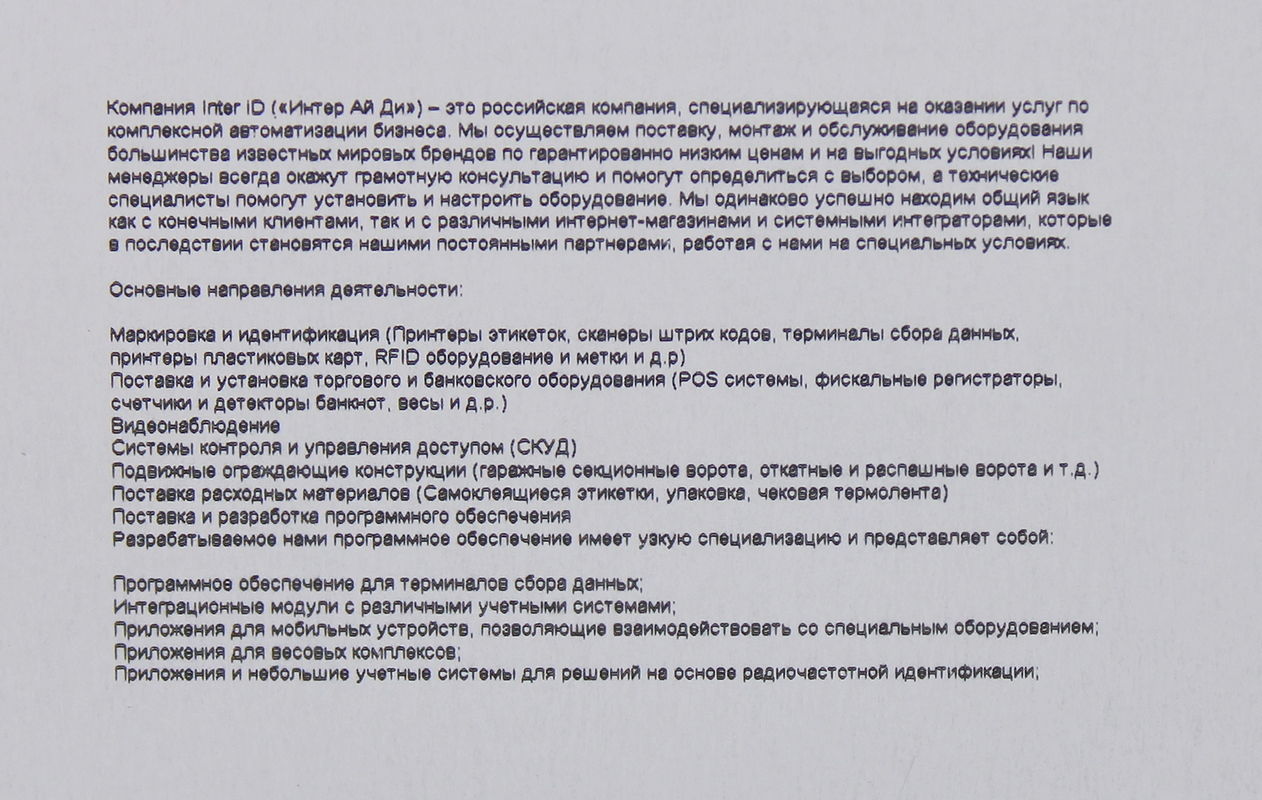
Печать термотрансферной этикетки
Чтобы проверить качество печати принтера этикеток TSC TX600 при термотрансферной печати, создадим новую этикетку. В BarTender это можно сделать, не закрывая текущий файл. Кликните правой кнопкой в поле этикетки и выберите «Параметры страницы». В открывшемся окне установите желаемый размер этикетки и нажмите «ОК». При отправке документа на печать перейдите в раздел «Свойства документа» и на вкладке «Материал для печати» укажите «Термотрансферная печать». Скорость печати (вкладка "Параметры") лучше оставить минимальной.
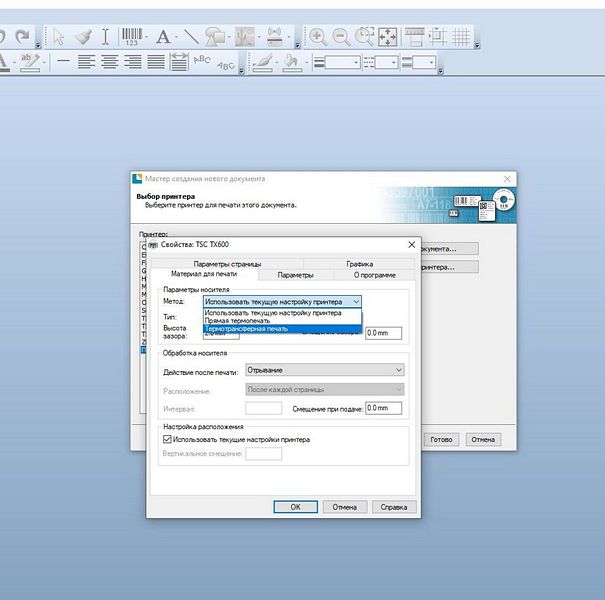
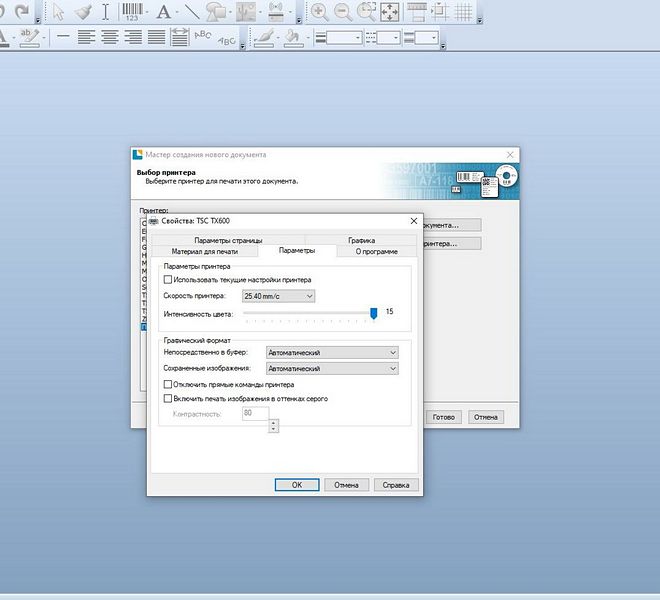
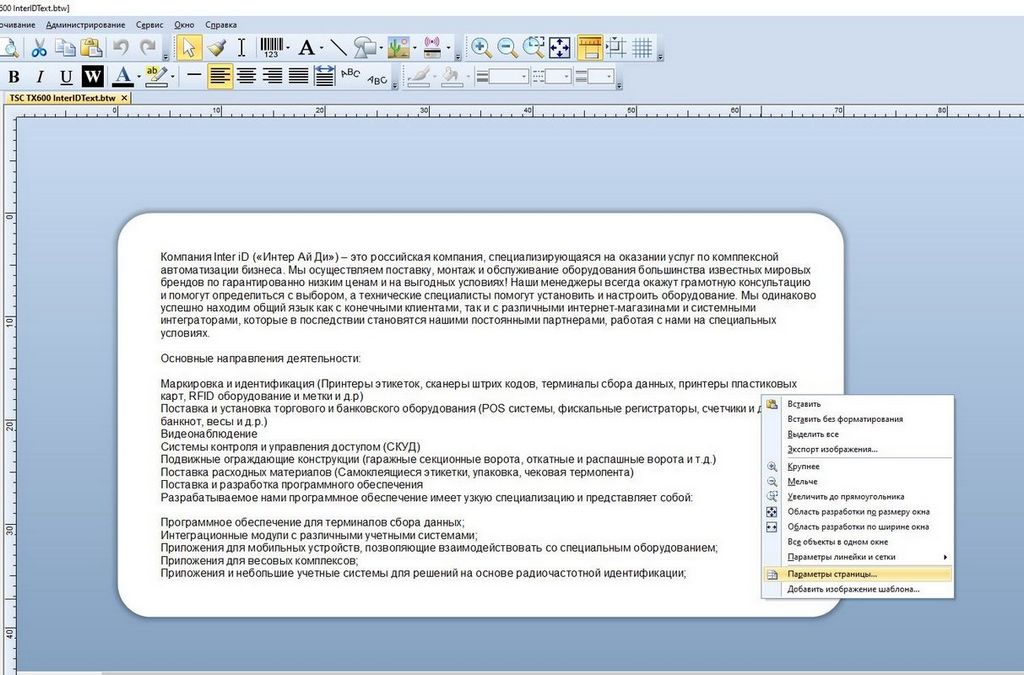
Напоминаем, что физический носитель при термотрансферной печати тоже придется заменить. Кроме того, потребуется установка риббона.
На этикетку для термотрансферной печати, помимо текста, мы добавили логотип «Интер АйДи» и штрих-код EAN 13.
При термотрансфеной печати тестовой этикетки, где основной текст («О Компании») был набран 4-м кеглем (шрифт Arial), мы получили вполне приемлемый результат. Отдельные символы оказались чуть смазанными и немного сливаются друг с другом, но, в целом, искажение некритично – текст хорошо различим и легко читается.

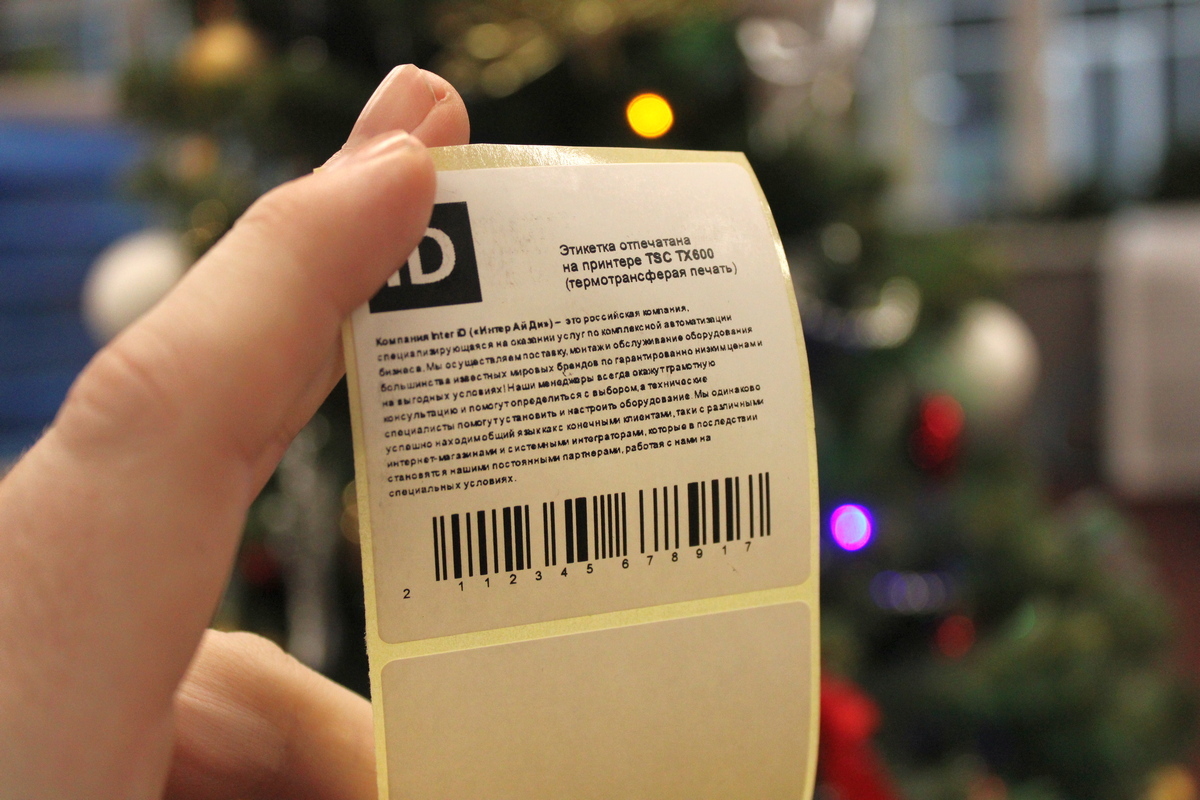
Для полноты картины отметим, что дополнительный текст сверху и числовые значения штрих-кода имеют размер в 5 пунктов - на отпечатках эти объекты прекрасно различимы и характеризуются плавностью линий.
В действительности, результат термотрансферной печати этикеток на TSC TX600 может быть еще лучше. Изменяя соотношения скорости и интенсивности печати, можно подобрать наиболее оптимальные настройки, при которых качество отпечатков будет выше. Также в значительной степени на качество отпечатков влияют свойства риббона. Мы использовали самый простой восковой риббон. Выбор брендовой красящей ленты уже существенно повысит четкость печати.
Выводы
Настольный принтер этикеток TSC TX600 производит очень приятное впечатление. Несмотря на то, что перед нами устройство, по многим характеристикам практически не уступающее моделям промышленного класса (600 dpi, мощный процессор, различные интерфейсы подключения), его конструкция довольно проста и не требует от пользователя особых навыков для установки расходных материалов, калибровки и подключение принтера к ПК. В то же время встроенное меню TX600 русифицировано и организовано предельно логично, в результате чего путь ко всем настройкам и функциям интуитивно понятен, а управлять процессом печати становится очень удобно. Цветной ЖК-дисплей облает достаточной яркостью (есть возможность регулировки), хотя, по субъективным ощущениям, чуть меньшего размера, чем хотелось бы.
Что касается самой главной особенности TSC TX600 – поддержки максимально возможного разрешения печати, – то и здесь принтер этикеток проявил себя с наилучшей стороны. В режиме прямой термопечати он отлично справился с выводом мелкого текста, где размер знаков не превышал 1 миллиметра. При термотрансферной печати качество отпечатков у TX600 также очень высокое – правильные настройки и выбор подходящего риббона позволят полностью раскрыть потенциал этого принтера этикеток.
Стоимость TSC TX600 является еще одним из его преимуществ. На момент публикации обзора цена принтера на сайте «Интер АйДи» составляет меньше 72 000 рублей. И если вам нужна высококачественная печать этикеток, содержащих множество разнообразных объектов и деталей, в том числе мелких, на этот принтер определенно стоит обратить внимание. Благодаря чрезвычайно удачному сочетанию возможностей промышленных моделей с доступностью и удобством коммерческих устройств, TX600 окажется востребован в различных сферах - от складского учета, до маркировки сложного оборудования и документооборота в крупных предприятиях.

Если вы хотите приобрести TSC TX600 или иной принтер этикеток, обращайтесь к нашим специалистам. Наш опыт позволит подобрать правильное решение под конкретные задачи каждого клиента.
Технические характеристики TSC TX600
| Разрешение печатающей головки | 600 dpi (точек на дюйм)/24 точки на мм |
| Способ печати | Термотрансферная печать/прямая термопечать |
| Размер точки (ШхД) | 0,042x0,042 мм |
| Макс. ширина печати | 106 мм (4,17”) |
| Макс. длина печати | 2,540 мм (100”) |
| Макс. диаметр рулона этикеток | 127 мм (5") |
| Внутренний диаметр рулона этикеток | 25,4 мм (1") и 38,1 мм (1,5") |
| Допустимый тип носителя | Непрерывный, высечной, с черной меткой, внешний фальцованный, с выемкой |
| Ширина носителя | 19–112 мм |
| Толщина носителя | 0,055–0,254 мм |
| Интерфейсы подключения к ПК | USB 2.0, RS-232 (макс. 115 200 бит/с), Ethernet (10/100 Мбит/с) |
| USB-хост | Есть |
| Карт-ридер | Есть, поддержка SD-карт объемом до 4 Гбайт (для расширения внутренней памяти принтера) |
| Датчики | Зазора, высечки, черной метки, кодовый датчик ленты, датчик конца ленты, датчик открытия головки принтера |
| ЖК-экран | TFT, диагональ 3,5" |
| Объем флеш-памяти | 128 МБ |
| Объем оперативной памяти (DDR2 DRAM) | 128 МБ |
| Линейные штрих-коды | Линейные: Code 128 макс. подмножества A.B.C, Code 128UCC, EAN128, чередование 2 из 5, Code 39, Code 93, EAN-13, EAN-8, Codabar, POSTNET, UPC-A, UPC-E, EAN и UPC 2(5) цифр, MSI, PLESSEY, China Post, ITF14, EAN14, Code 11, TELPEN, PLANET, Code 49, Deutsche |
| Двухмерные штрих-коды | CODABLOCK F mode, DataMatrix, Maxicode, PDF-417, Aztec, Micro PDF-417, QR-код, RSS (GS1 Databar) |
| Форматы изображений | BITMAP, BMP, PCX (графика, Code 128 макс. 256 цветов) |
| Размеры принтера (ШxВxГ) 226x200x332 мм | 226x200x332 мм |
| Вес | 4,03 кг |
| Условия эксплуатации | 5…40 °C, относительная влажность 25–85% без конденсации |
| Условия хранения | –40…60 °C, относительная влажность 10–90% без конденсации |

 118
118  0
0 

















